
Lesley Fowler
0
2348
468
Anadili İngilizce olmayan biri olarak kendimi sık sık Safari’de yerleşik çeviri dileğiyle buluyorum. Apple, iOS’a yerel çeviri eklediyse daha iyi olurken, dönüştürmenin birçok süper hızlı yolu vardır. la plupart için çoğu kısım için.
Bu araçları kullanarak aldığınız çevirilere gizli olarak güvenmemeniz konusunda sizi uyarmalıyım. Bu çeviriler gramer veya içerik hakkında çok az şey bilen algoritmalara dayanmaktadır. Bir paragrafı veya bir kişinin ne söylemeye çalıştığını anlayabileceksiniz, ancak bu araçlar Star Trek'in evrensel tercümanı kadar işe yaramayacak. Star Trek'in Evrensel Tercümanına En Yakın Şey Cesaretle Google Translate'in şu anda Star Trek'in Evrensel Tercümanına en yakın şey olan muhtemelen daha iyi bir uygulama tarafından dövüldüğünü iddia etmek istiyorum. ya da Otostopçunun Galaksi Rehberi'nden Babel balığı.
Ancak bilim kurgu gerçeğe dönüşene kadar, bunlar iPhone ve iPad'inizde metin çevirmenin en iyi yoludur.
Bing (iPhone, iPad)
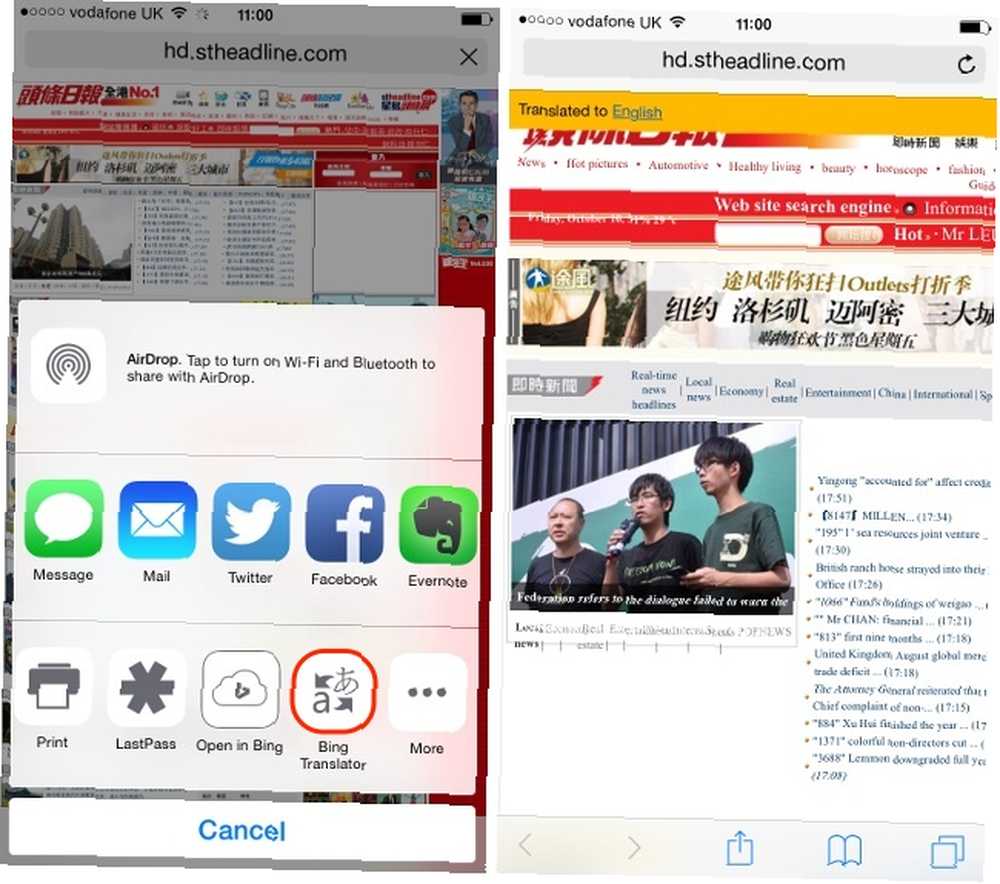
Web’de Safari’de dolaşıyorsanız, bir flaşta metni çevirmenin en iyi yolu Bing (iPhone veya iPad). Favori iOS eklentilerimizden birini ekleyerek iOS 8 İçin Web ve Safari İşlemleriyle Daha Fazlasını Yapın iOS 8 İçin Web ve Safari Eylemleriyle Daha Fazlasını Yapın iOS için Safari uzantılarıyla iOS için yeni bir dönem - en iyi nasıl kullanabileceğinize bir göz atalım onları! , Bing, ayrı bir uygulama açmadan web sitelerini Safari’de çevirmeni sağlar.
Öncelikle cihazınız için Bing'i kurmanız, ardından Safari'yi açmanız ve Pay simgesi. Hemen üzerindeki satırda sola kaydırın İptal etmek düğmesine dokunun Daha ve etkinleştir “Bing çeviricisi” listeden. Daha hızlı erişim için bu listedeki ilk dört konumdan birine sürüklemelisiniz..
Şimdi İngilizce olmayan herhangi bir web sitesini açın, Pay simgesine ve dokunun Bing çeviricisi. Baktığınız web sitesi anında çevrilecektir. Bu, mobil cihazınızdaki web sitelerini çevirmenin en hızlı yoludur. İOS'ta Google Chrome kullanıyorsanız, bir uzantıya ihtiyacınız yoktur; tarayıcı, Google Translate'i kullanarak sayfayı otomatik olarak çevirmenizi ister..
İş Akışı
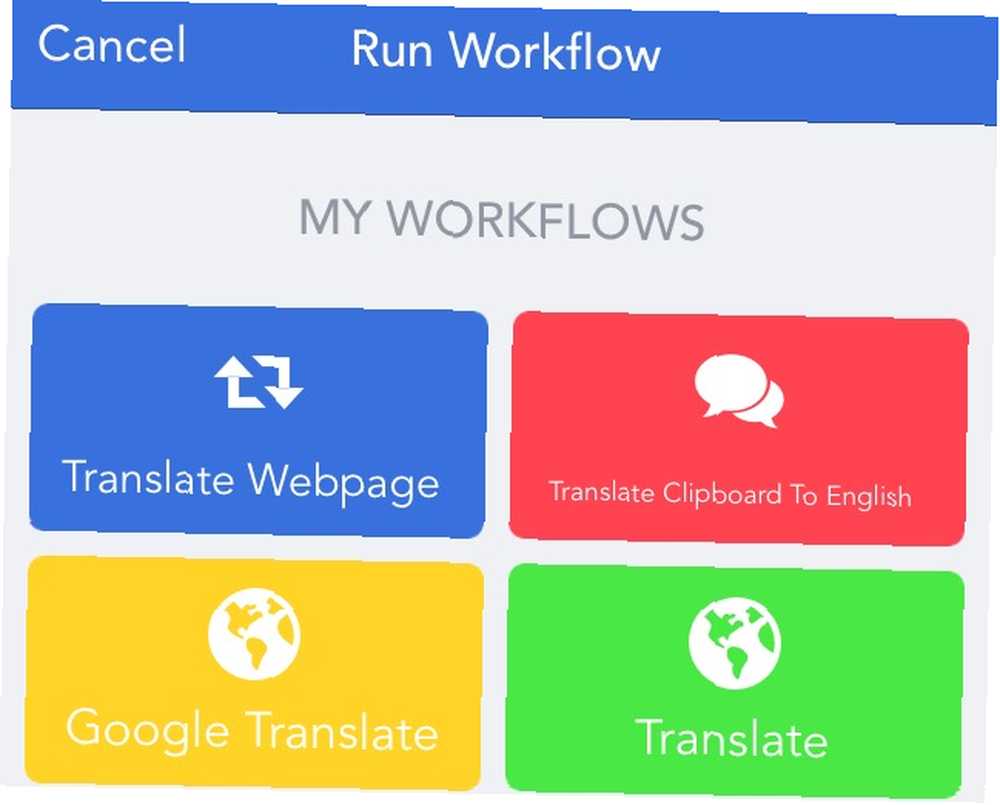
İş Akışı (4,99 $) kendi iOS uzantılarınızı oluşturmanıza olanak sağlayan güçlü bir uygulama iPhone ve iPad'iniz için Kendi Uzantılarınızı Nasıl Oluşturun iPhone ve iPad'iniz için Kendi Uzantılarınızı Nasıl Oluşturun Kendi iOS uzantılarınızı oluşturmak ister misiniz? Platformun daha önce kapatılan kapılarının çoğunu açan bir verimlilik uygulaması olan Workflow (1.99 $) ile tanışın. . İnek hissediyorsanız, çeviri için bir uzantı oluşturabilir veya bu Google Translate iş akışını indirerek kolay bir şekilde yapabilirsiniz. Tercüme edilen sayfayı yeni bir sekmede açar, Bing'in uzantısı ise aynı sekmedeki içeriği anında İngilizce olarak değiştirir. Bu uzantı Bing Tercüman kadar hızlı değildir, ancak Google’ın çeviri motorunu Safari ile kullanmanın en kolay yolu.
iTranslate (ücretsiz)
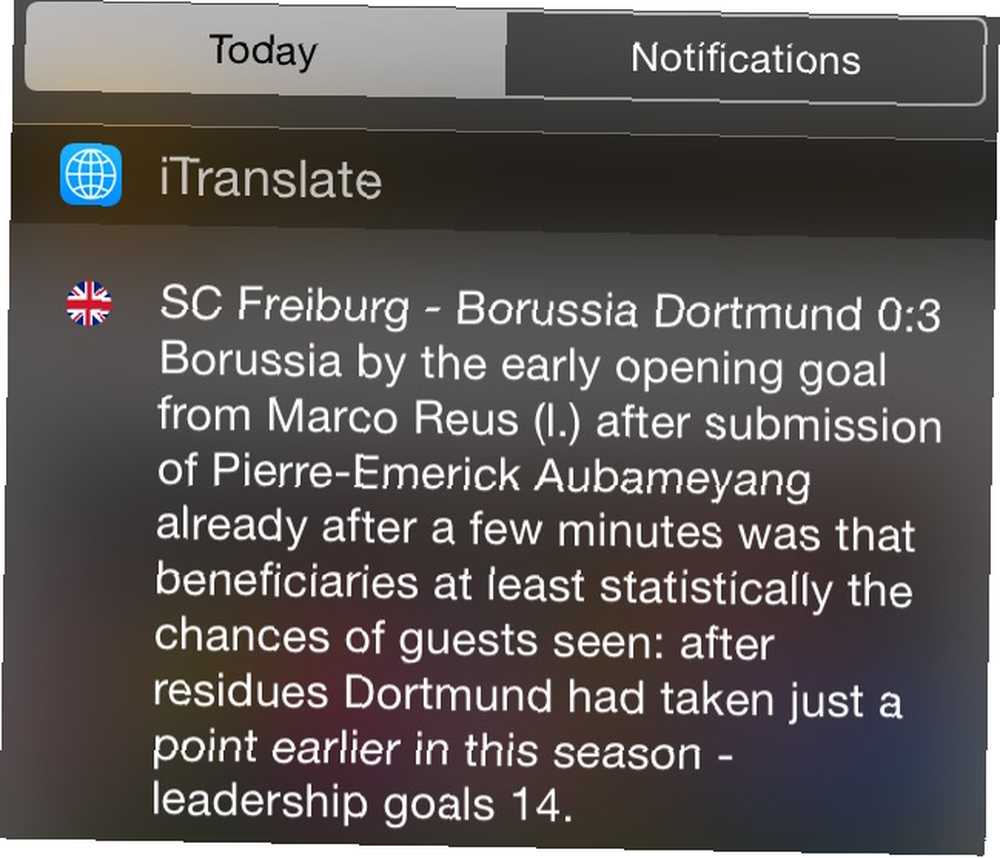
Yukarıda belirtilen uzantılar, web sayfalarını çevirmek istediğinizde çok iyi çalışır, ancak seçtiğiniz veya kopyaladığınız metni hızlı bir şekilde çevirmenize izin vermezler. İTranslate'in kullanışlı Bildirim Merkezi widget'ı ile geldiği yer burasıdır.
Uygulamayı indirdikten sonra, Bildirim Merkezi'ni açığa çıkarmak için ekranın üstünden aşağı doğru kaydırın. musluk Bugün üst kısımda aşağıya doğru kaydırın ve Düzenle. Yeşil artı vur “+” iTranslate'in yanında. Bu, Bildirim Merkezi'ndeki Bugün görünümüne ekleyecektir..
Şimdi herhangi bir uygulamadan çevirmek istediğiniz metni seçin ve kopyalayın. Bildirim Merkezi'ni aşağı çekin ve Pano Çevir iTranslate widget'ına az önce eklediniz. Widget şimdi size çeviri gösterecektir.
Slated Klavye (4,99 $)
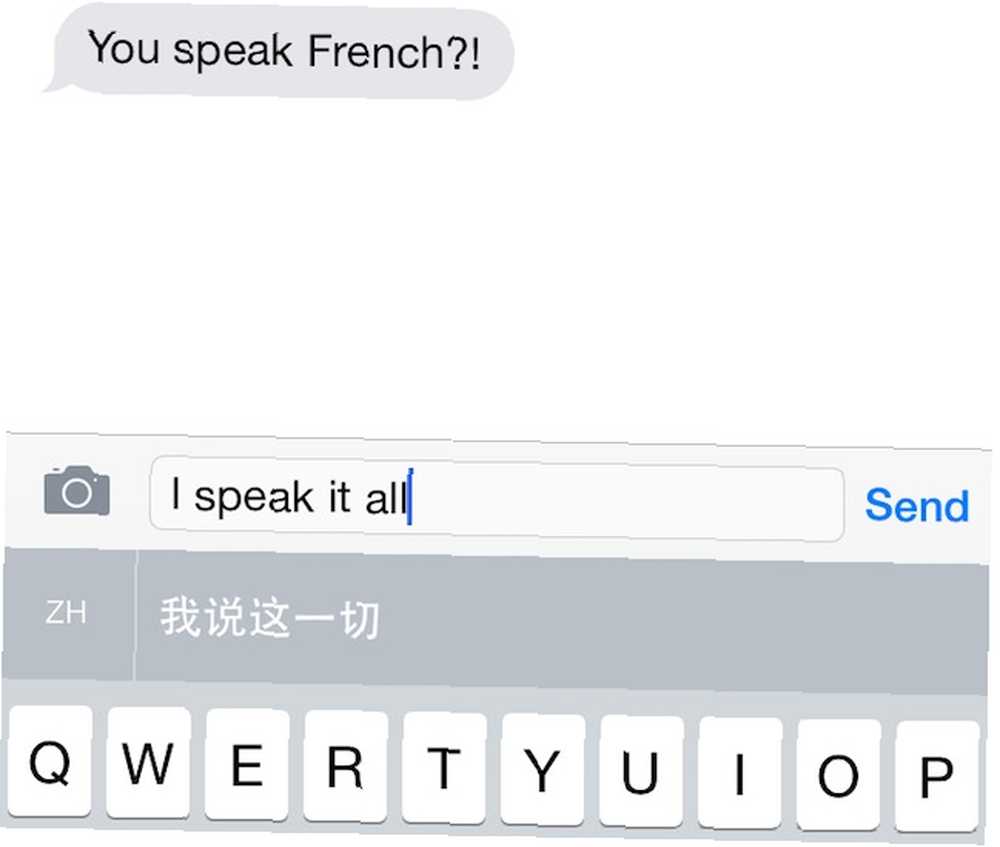
Konuşmaya çalışıyorsanız, uzantılar veya widget'ler en iyi çeviri aracı değildir. İngilizce bilmeyen biriyle konuşmak için üçüncü taraf klavyelerine ihtiyacınız var. Mark daha önce çok iyi çalışan Slated Keyboard'u (4.99 $) kapsıyordu. Klavyenin ayarlanması için adım adım talimatlar için makalesine bakın. Slated, Slated için yaptığınız konuşmaları çeviren bir iOS 8 klavyesidir. Bu kadar uzun zamandır SMS ile konuşmadım. iOS cihazınızda. Slated, çeviri için Google Translate'i kullanır. Kısa metinler için yeterince iyi, fakat çok fazla değil.
Google Çeviri

Google Translate'in bir çeviri uygulamasından isteyebileceğiniz her şeyi yaptığı için en iyi iOS çeviri uygulamasını sakladım, çünkü Google Translate'in 10'u Kullanıyor Büyük Dili Bölmek Google Translate'in 10'u Kullanmak Büyük Dili Geçmek İçin Dil Kullanımı Kültürel bir totem çevirisi tüm köşeleri kapsamıyor. Makine çevirisi hakkında konuştuğumuzda akla gelen sürprizlerin olmadığı isim Google Translate'tir. Belki de çoğu…. Fotoğraflarda metin, konuşma ve metin de çevirebilir. Google Translate'in iOS uygulamasına yapılan son güncelleme iki harika özellik ekledi: konuşma modunda otomatik dil algılama ve fotoğraflardan metin çevirme yeteneği.
Elle yazmayı seviyorsanız, sizin için bir el yazısı modu vardır. Google'ın çeviri algoritmaları mükemmel olmasa da, uygulamanın el yazısı el yazısını tanıma yeteneğinden çok etkilendim. Ayrıca, metni kopyalamayı gerçekten kolaylaştırır - kopyalamak için dokunup basılı tutun. Uygulamanın ne kadar iyi çalıştığı göz önüne alındığında, (henüz) Bugün widget'ına veya Bing benzeri bir uzantıya sahip olmaması çok yazık.
Dilini Konuşmak
Bu yöntemlerin her biri iPhone veya iPad'inizdeki metni çevirmenize izin verir, ancak her duruma uygun tek bir yöntem yoktur. Kendinizi yabancı bir ülkeyi ziyaret ederken, yurtdışında ya da çeviri hizmetlerine düzenli olarak ihtiyaç duyduğunuzda bulursanız, bunlardan birkaçını ayarlamayı düşünebilirsiniz, böylece ihtiyaç duyduğunuzda gitmeye hazır olurlar..
İPhone veya iPad'inizdeki metni çevirmek için ne kullanıyorsunuz?











